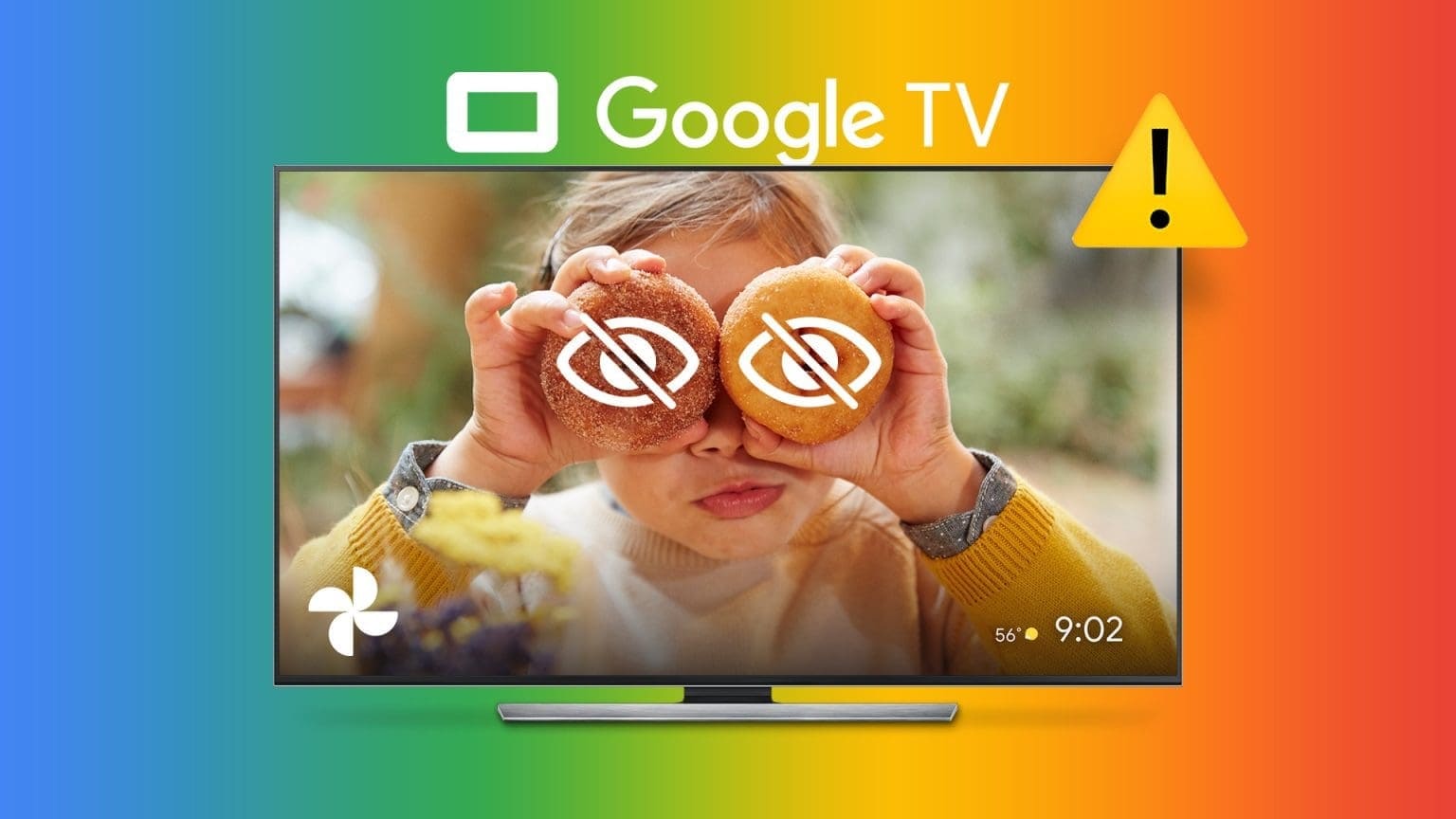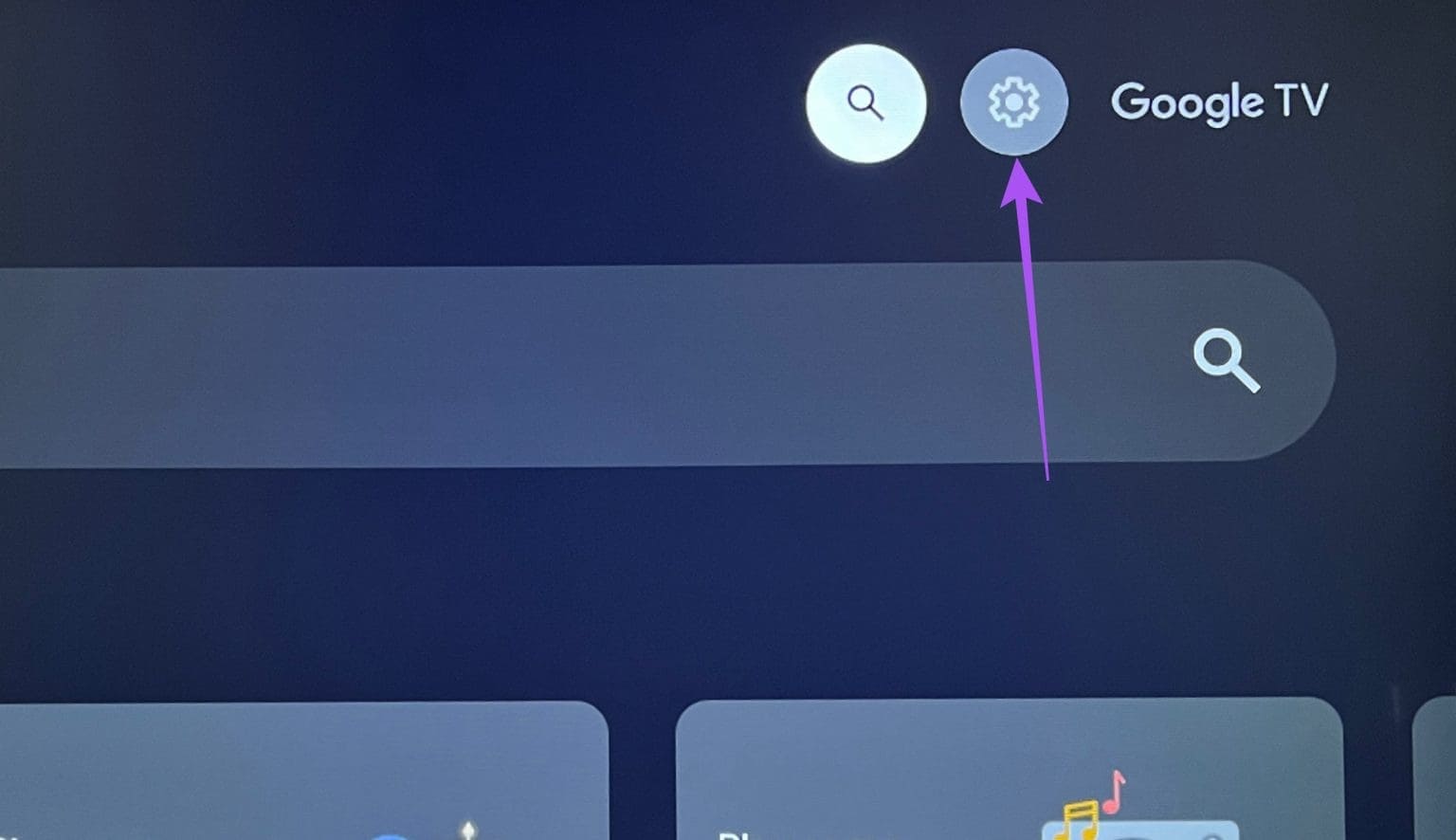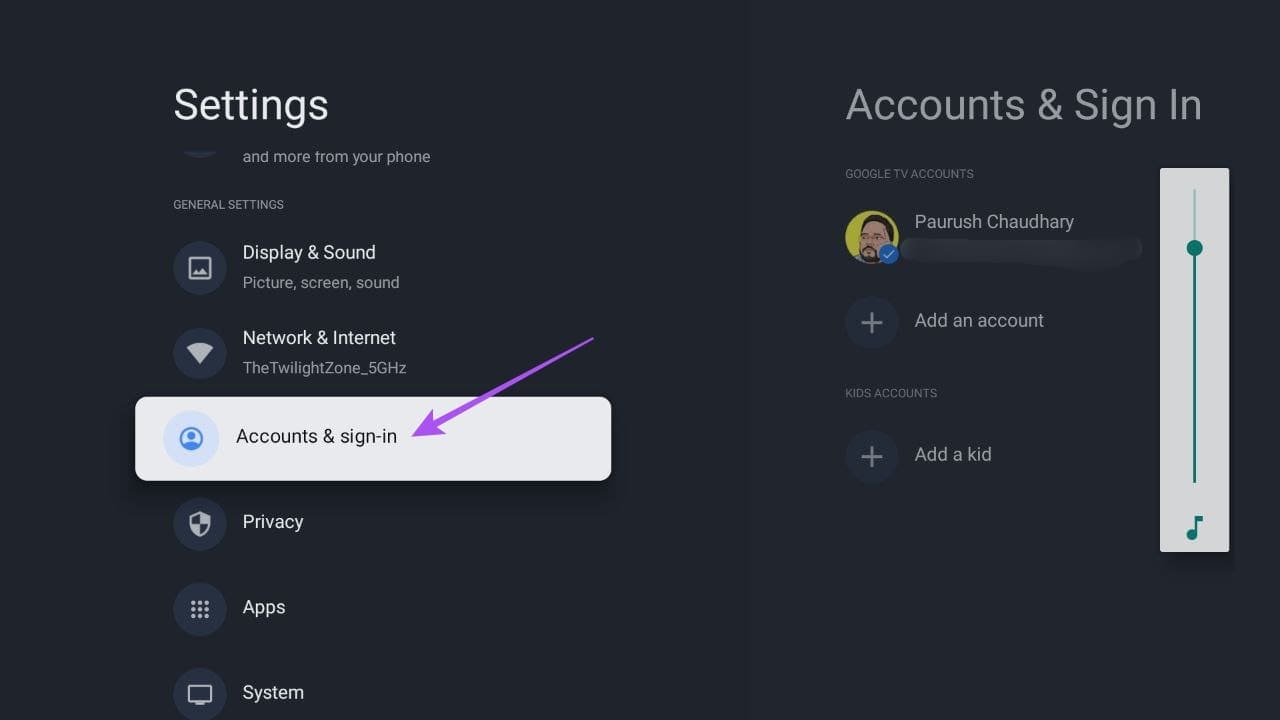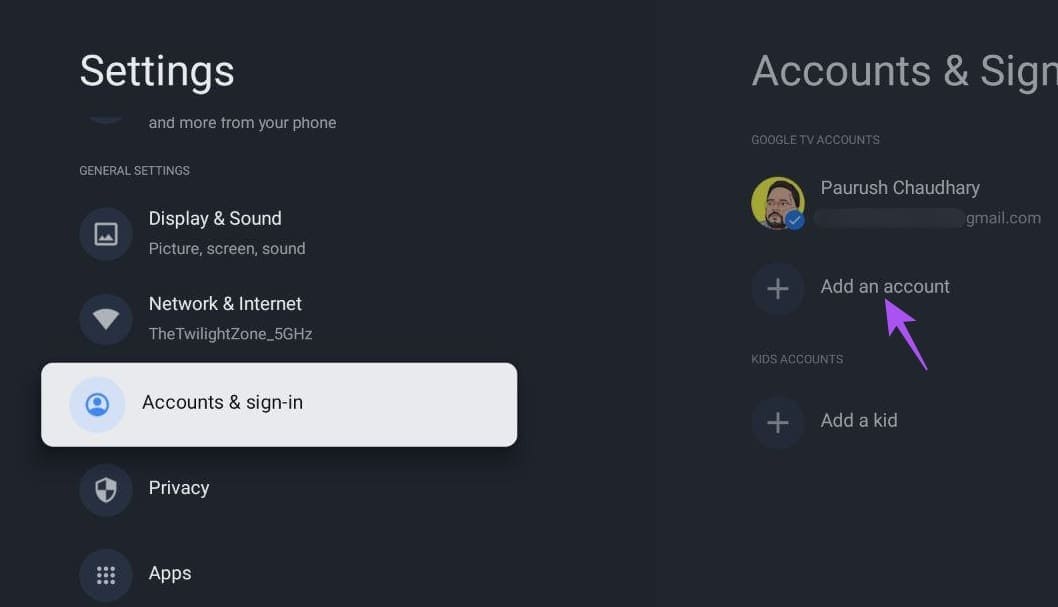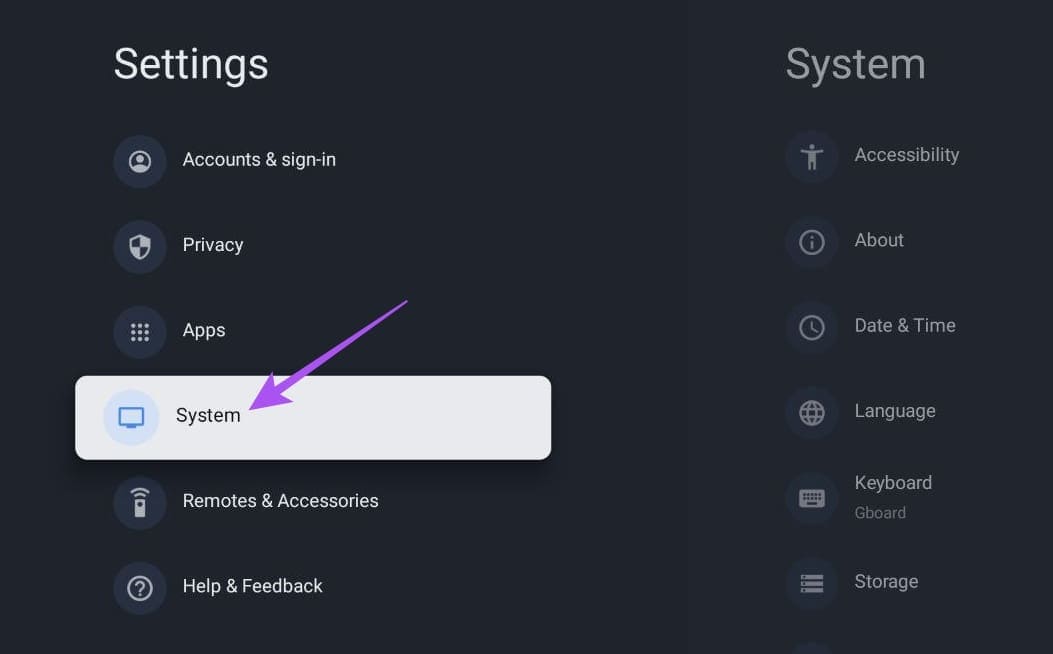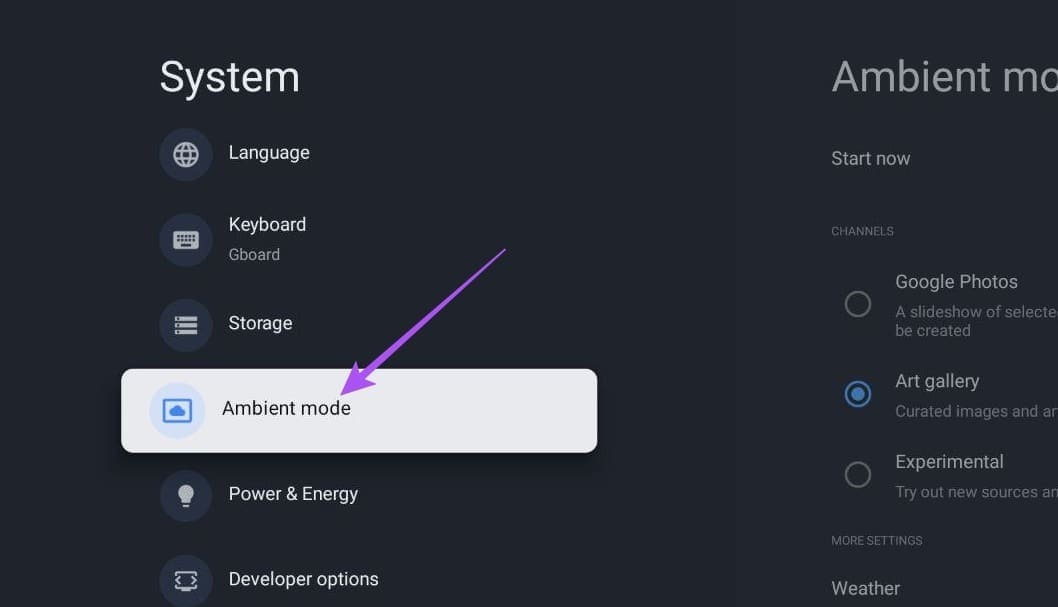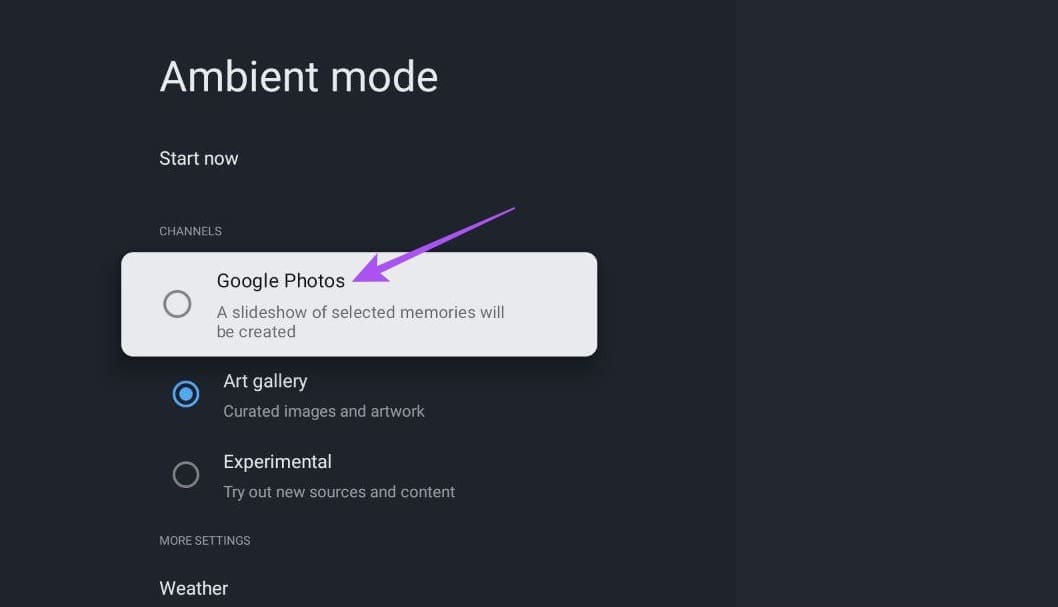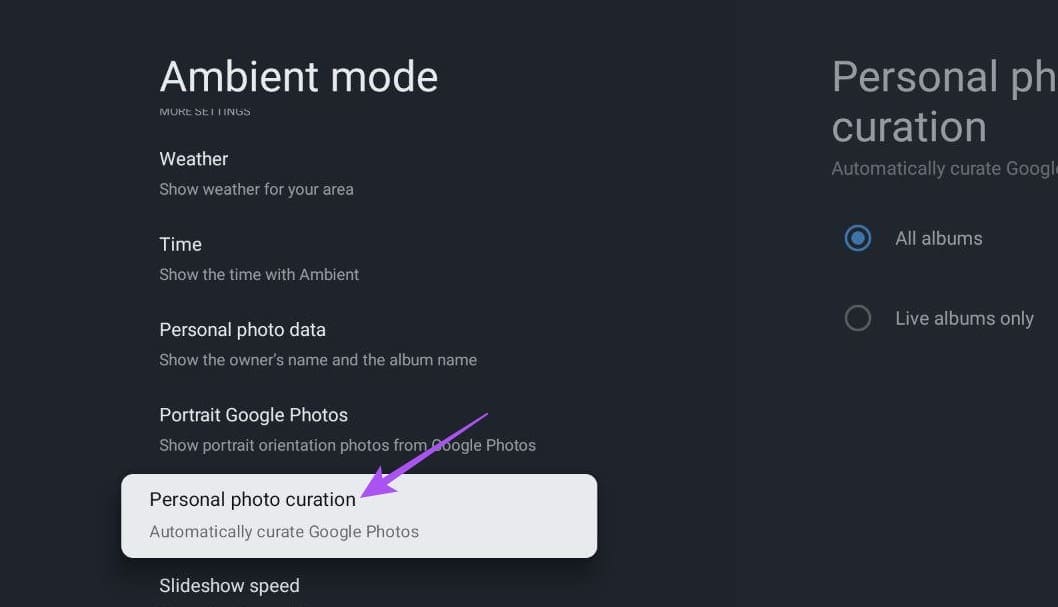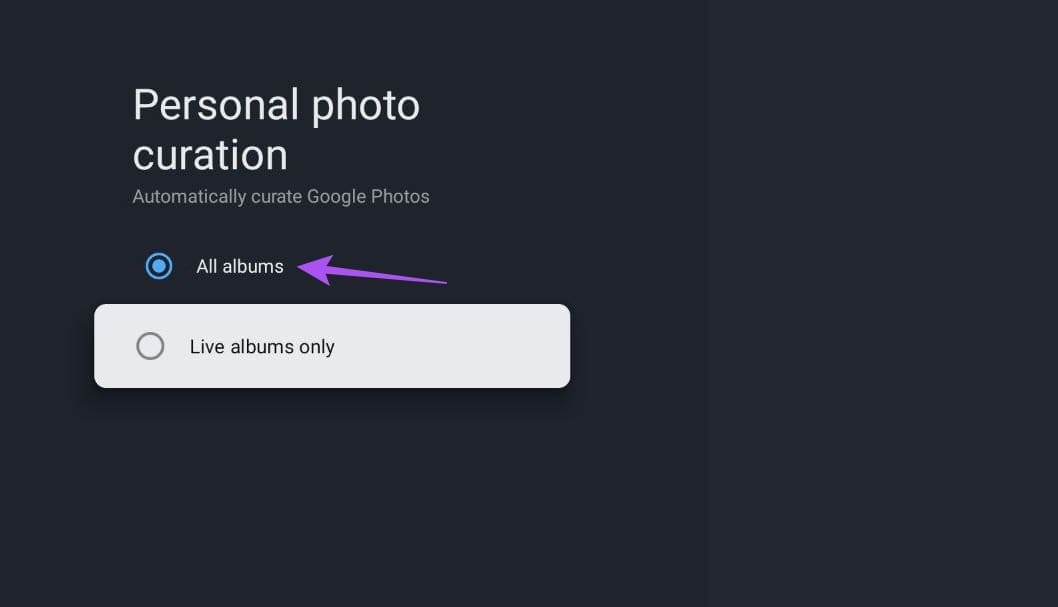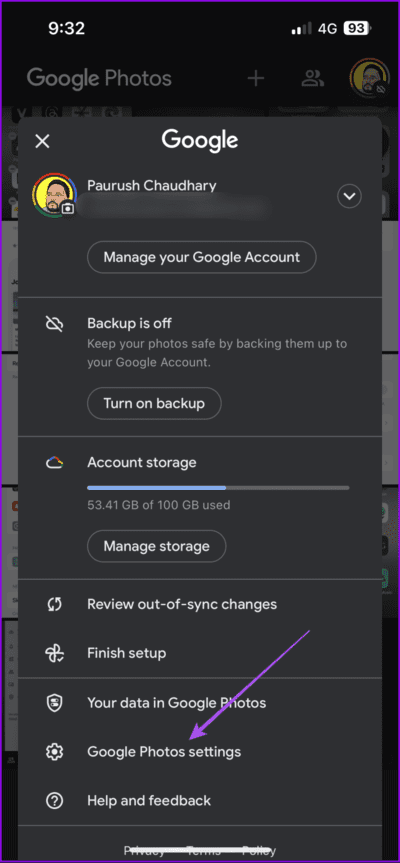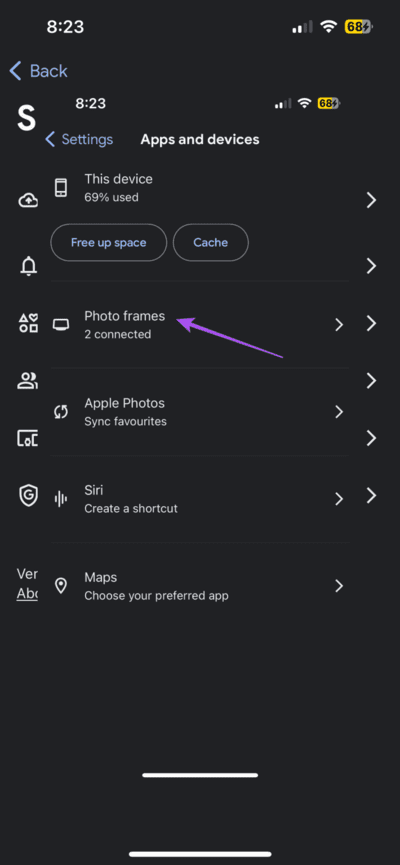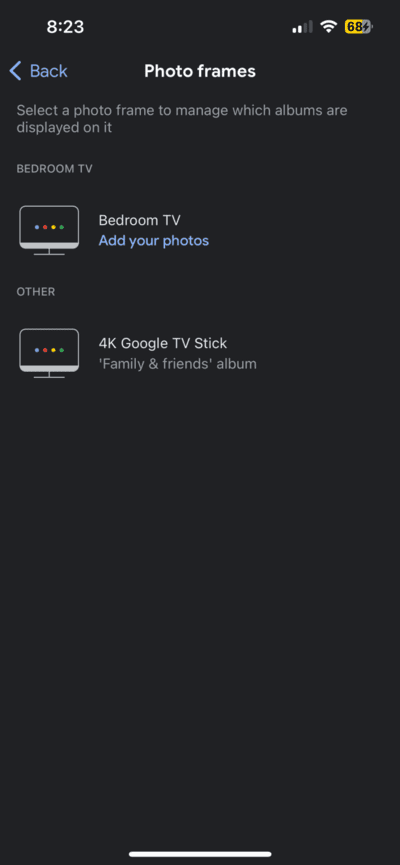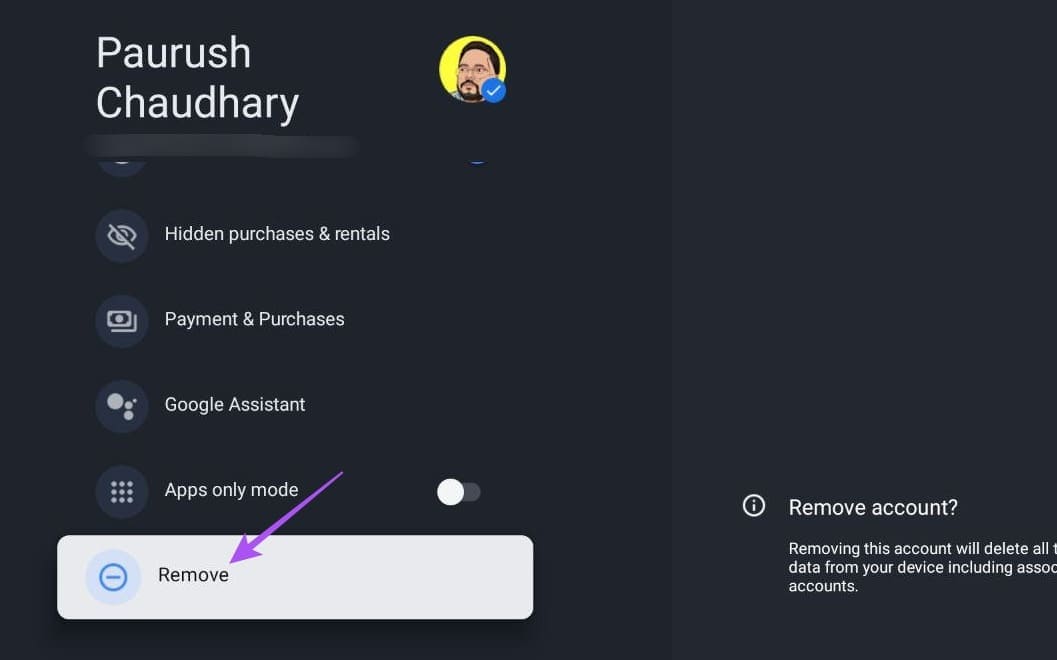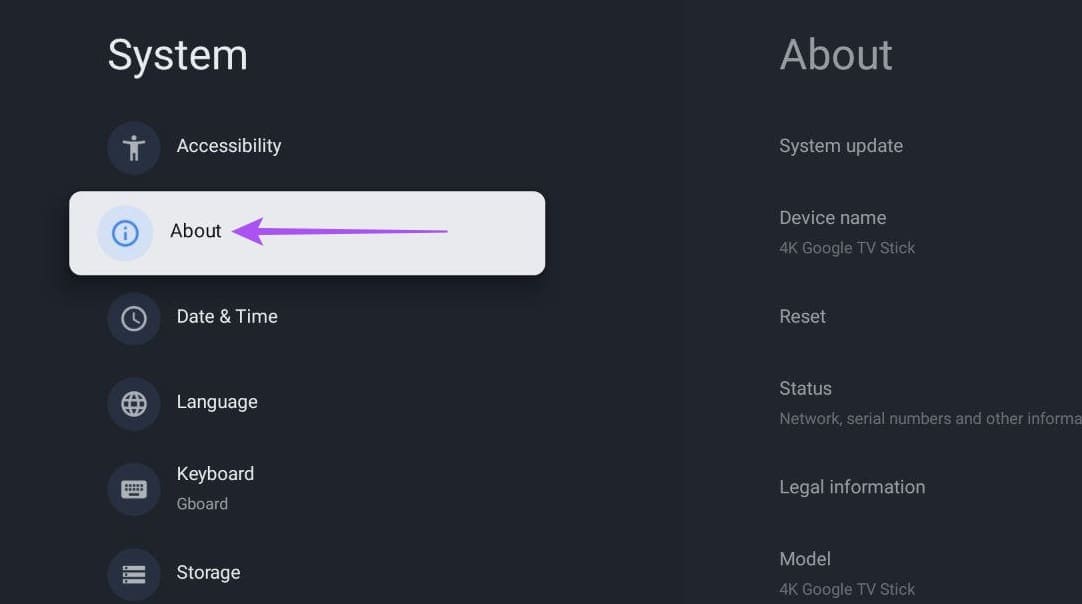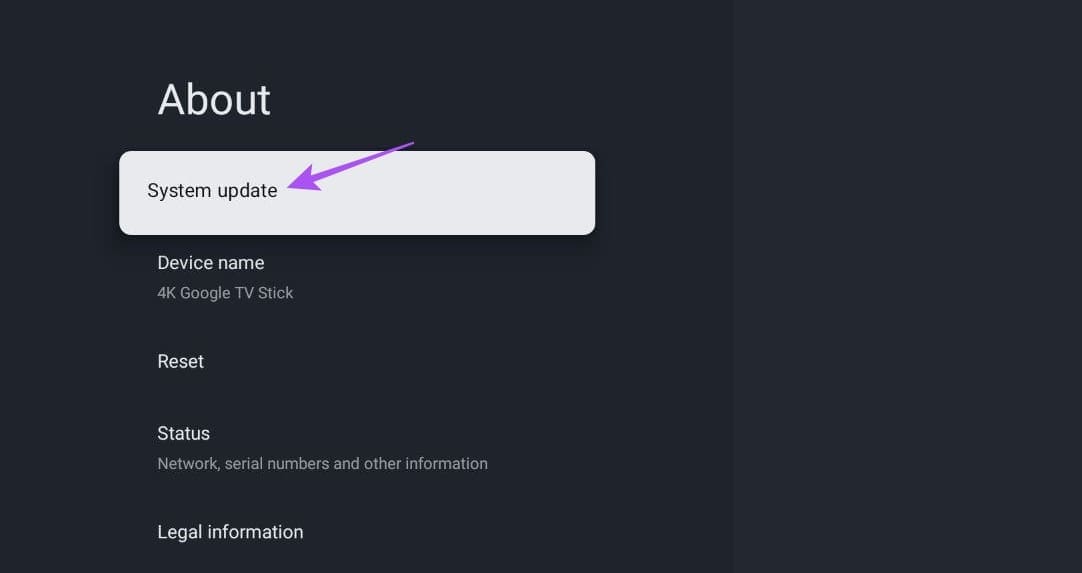Top 6 des correctifs pour Google Photos n'apparaissant pas en mode ambiant sur Google TV
Le mode ambiant sur Google TV fonctionne comme un économiseur d'écran. À cette fin, le mode Ambient affiche des fonds d'écran préinstallés sur votre téléviseur lorsqu'il est inactif. Ce n'est pas tout, car vous pouvez également choisir d'afficher vos Google Photos en mode ambiant.
Malheureusement, certains utilisateurs rencontrent des problèmes lors de l'utilisation de cette fonctionnalité. Si vous rencontrez également le même problème, voici les meilleurs correctifs pour que Google Photos n'apparaisse pas en mode ambiant sur Google TV.
1. Vérifiez votre compte Google
Tout d'abord, assurez-vous que vous utilisez le même compte sur votre Google TV que sur l'application Google Photos. De cette façon, vous pouvez facilement accéder et visualiser vos photos sur les deux appareils. Voici comment vérifier quel compte vous utilisez sur votre Google TV.
Étape 1: Aller à Paramètres Au Écran d'accueil de Google TV.
Étape 2: Faites défiler vers le bas et sélectionnez Les comptes Enregistrement d'entrée. Alors vérifiez Compte Google que vous utilisez sur Votre Google TV.
Vous pouvez également ajouter un compte à votre téléviseur à partir du même menu. Pour ce faire, sélectionnez Ajouter un compte et suivez les instructions à l'écran.
2. Sélectionnez GOOGLE PHOTOS pour le mode ambiant
Comme décrit précédemment, le mode Ambient peut afficher des fonds d'écran préinstallés, des images provenant d'autres sources et également vos propres photos Google. De plus, le téléviseur vous offre la possibilité de choisir entre ces différentes catégories en toute transparence. Ainsi, si vous souhaitez afficher vos Google Photos en mode ambiant, vous devez l'activer sur votre Google TV. Voici comment le vérifier.
Étape 1: Aller à Paramètres Au Votre Google TV.
Étape 2: Faites défiler vers le bas et sélectionnez le système.
Passons à l'étape 3 : Sélectionner mode ambiophonique.
Étape 4: assurez-vous Affiche des images Google Lorsque le téléviseur est en mode Surround.
3. Désactivez le traitement des photos personnelles
Comme suggéré dans Forum officiel de la communauté GoogleLa désactivation de la fonctionnalité « Édition de portrait » est une bonne solution à ce problème. L'utilisation de cette fonctionnalité permet à Google Photos de sélectionner les meilleures photos parmi vos photos récentes et vos albums en direct. Cependant, cette fonctionnalité peut ne pas vous montrer les images que vous souhaitez visualiser en mode ambiant. Il vaut donc mieux l'éteindre.
Étape 1: Ouvert Paramètres Sur votre Google TV.
Étape 2: Faites défiler vers le bas et sélectionnez le système.
Passons à l'étape 3 : Sélectionner mode ambiophonique.
Étape 4: Faites défiler vers le bas et sélectionnez "Modifiez des photos personnelles.
Étape 5: Activer Tous les albums.
Passons à l'étape 6 : Fermer Paramètres Et vérifiez si le problème est résolu.
4. Vérifiez les paramètres du cadre photo pour Google TV
Si vous rencontrez toujours le même problème, vous pouvez vérifier les paramètres du cadre photo de votre Google TV. Google Photos vous offre la possibilité de choisir ce qui s'affiche sur les appareils connectés. Voici comment.
Étape 1: Ouvert Application Google Photos Sur votre iPhone ou téléphone Android. Assurez-vous que vous utilisez le même compte Google que votre Google TV.
Étape 2: Appuyez sur l'icône de votre profil dans le coin supérieur droit et sélectionnez Paramètres de Google Photos.
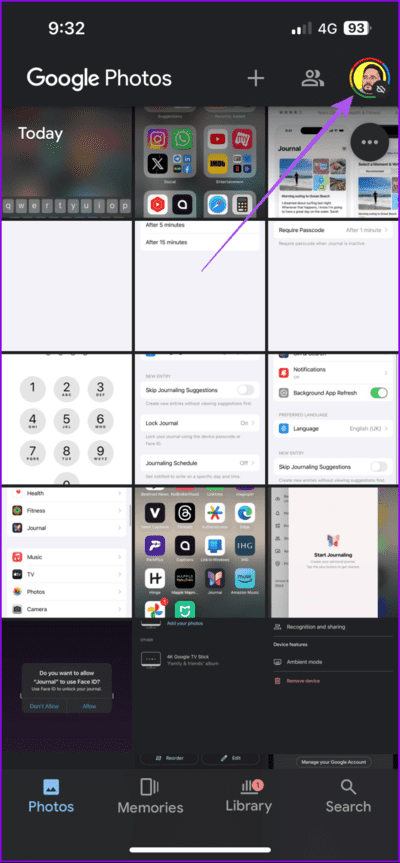
Passons à l'étape 3 : Appuyez sur Applications et appareils et sélectionnez Cadres photo.
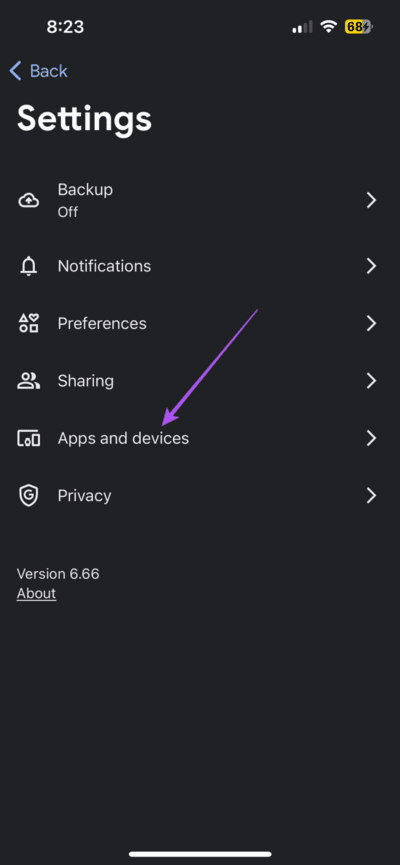
Étape 4: Nom de la presse Modèle Google TV Votre et sélectionnez Albums qu'il faut afficher.
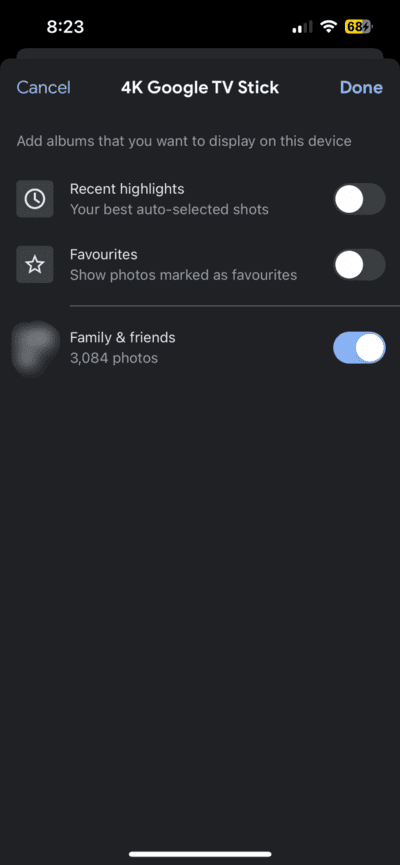
Étape 5: Appuyez sur Terminé dans le coin supérieur droit pour confirmer.
Passons à l'étape 6 : Fermez Google Photos et vérifiez si le problème est résolu.
5. Connectez-vous à Entrée à votre compte Google
Si vous rencontrez toujours le problème, vous pouvez réessayer de connecter Entrée à votre compte Google. Voici comment.
Étape 1: Aller à Paramètres Au Votre Google TV.
Étape 2: Sélectionner Enregistrement des comptes et des entrées.
Passons à l'étape 3 : Sélectionner Compte Google Votre tour à Supprimez le compte.
Étape 4: Suivez les options à l'écran pour vous déconnecter de votre compte. Connectez-vous ensuite à nouveau à Entrée pour vérifier si le problème persiste.
6. Mettre à jour la version du système d'exploitation de GOOGLE TV
Si aucune des solutions ne fonctionne, vous pouvez installer une nouvelle version du système d'exploitation Google TV. Il peut s'agir d'un problème système avec la version actuelle du système d'exploitation. Voici comment installer la mise à jour.
Étape 1: Aller à Paramètres Au Votre Google TV.
Étape 2: Faites défiler vers le bas et sélectionnez le système.
Étape 3: Sélectionner Environ.
Étape 4: Sélectionner Mise à jour du système
Étape 5: Si une mise à jour est disponible, téléchargez-la et installez-la.
Passons à l'étape 6 : Une fois Installation complète, vérifiez si le problème est résolu.
Si l'installation d'une mise à jour logicielle ne résout pas le problème, il s'agit d'un dernier recours. Réinitialiser Google TV. N'oubliez pas que cela effacera toutes vos applications et données.
Regardez vos souvenirs
Ces solutions résoudront le problème de Google Photos qui n'apparaît pas en mode ambiant. Vous pouvez également regarder vos photos sur votre Google TV à l'aide de la fonctionnalité Chromecast intégrée. Si vous ne parvenez pas à diffuser du contenu sur Google TV, Reportez-vous à notre article pour des solutions.